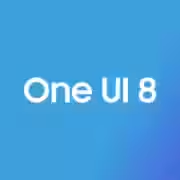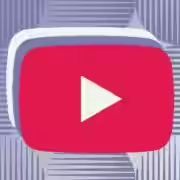Safari: как использовать группы вкладок

Если вы используете Safari, но не используете группы вкладок, что ж, пришло время это изменить.
Группы вкладок, как следует из названия, позволяют группировать выбранные вкладки вместе и, по сути, откладывать их для использования в будущем. Например, если у вас есть несколько вкладок, которые используете для работы, и несколько вкладок, которые вы используете после работы, вы можете разделить эти вкладки на группы, чтобы они не мешали друг другу. Вы можете использовать свои рабочие вкладки на работе, а когда закончите, одним щелчком мыши заменить их на вкладки “после работы”.
У вас также могут быть разные группы вкладок для разных заданий на работе или разных школьных/вузовских проектов. Люди, у которых общий компьютер, могут иметь разные группы вкладок для каждого пользователя. Возможности безграничны.
Вот как создать группу вкладок в Safari.
Как создать группы вкладок Safari в macOS
Для этого есть несколько способов. Самый простой способ — создать группу из любых открытых в данный момент вкладок. Если вы собираетесь закрыть Safari, но думаете, что вам может понадобиться продолжить с того места, на котором остановились, когда откроете его позже, объединение вкладок в группу может дать некоторое душевное спокойствие.
Вы также можете создать группу вкладок с нуля, если у вас есть набор вкладок, которые будете использовать позже. Это займет немного больше времени, но позволит выбирать, какие вкладки включать.
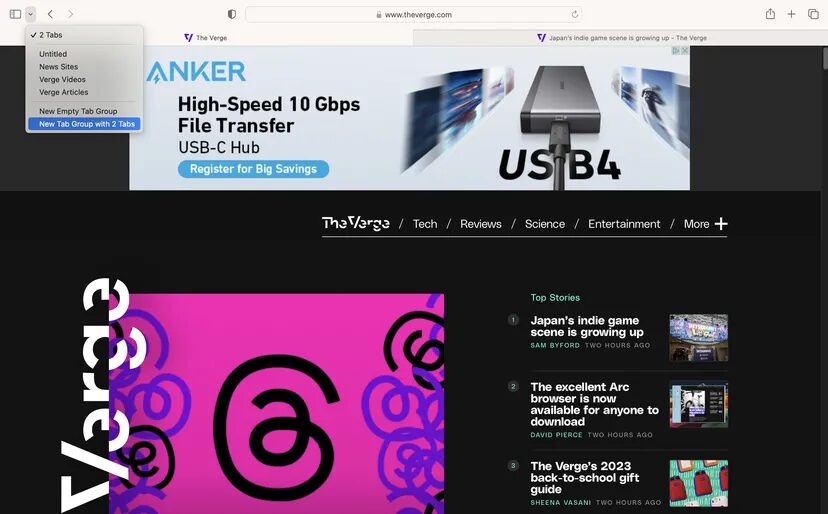
Для создания группы вкладок из существующих вкладок
- В Safari щелкните стрелку вниз на панели инструментов. (Она находится слева, рядом с кнопкой, открывающей боковую панель.)
- Выберите новую группу вкладок с помощью [X] Tabs.
- В левом столбце найдите подзаголовок Группы вкладок. Назовите свою группу вкладок, затем нажмите Enter.
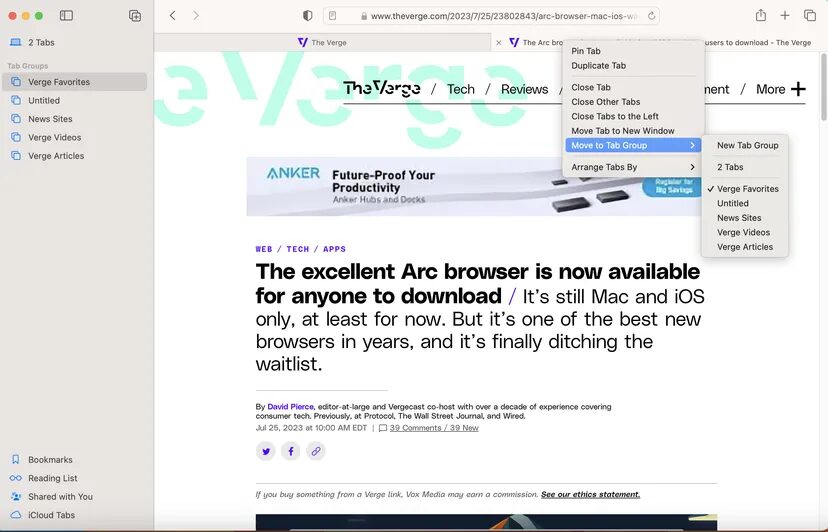
Для создания группы вкладок с нуля
- Щелкните стрелку вниз на панели инструментов. (Она находится рядом с кнопкой, которая открывает боковую панель.)
- Выберите новую пустую группу вкладок.
- Назовите свою группу вкладок, затем нажмите enter.
- Щелкните правой кнопкой мыши вкладку, которую хотите добавить в группу, нажмите Переместить в группу вкладок и выберите нужную группу вкладок. В качестве альтернативы можете щелкнуть вкладку и перетащить ее в свою группу с левой стороны.
Чтобы открыть новую группу вкладок
- Нажмите на эту стрелку вниз еще раз.
- Нажмите на нужную группу вкладок.
Щелкните правой кнопкой мыши любую открывшуюся вкладку, и у вас будет возможность удалить ее из группы, удалить все вкладки, которые не входят в нее, из группы или переместить ее в другую группу,
Вы также можете нажать на три точки рядом со стрелкой, если хотите переименовать, удалить группу или предоставить к ней общий доступ наряду с другими вариантами.
Как создать группы вкладок Safari на iOS
Группы вкладок могут синхронизироваться между устройствами iOS и macOS, поэтому, если вы создадите их на компьютере Mac, вы все равно сможете получить к ним доступ на iPhone. Тем не менее если удобнее создавать их из Safari на iOS, вы, безусловно, можете это сделать.
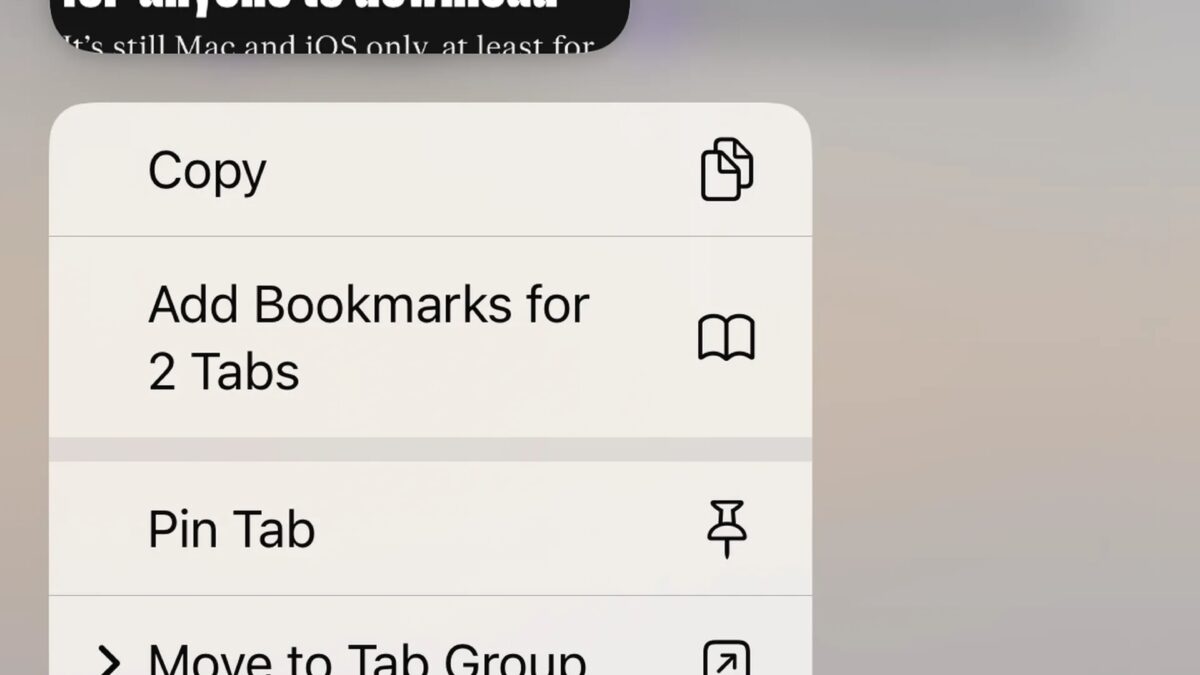
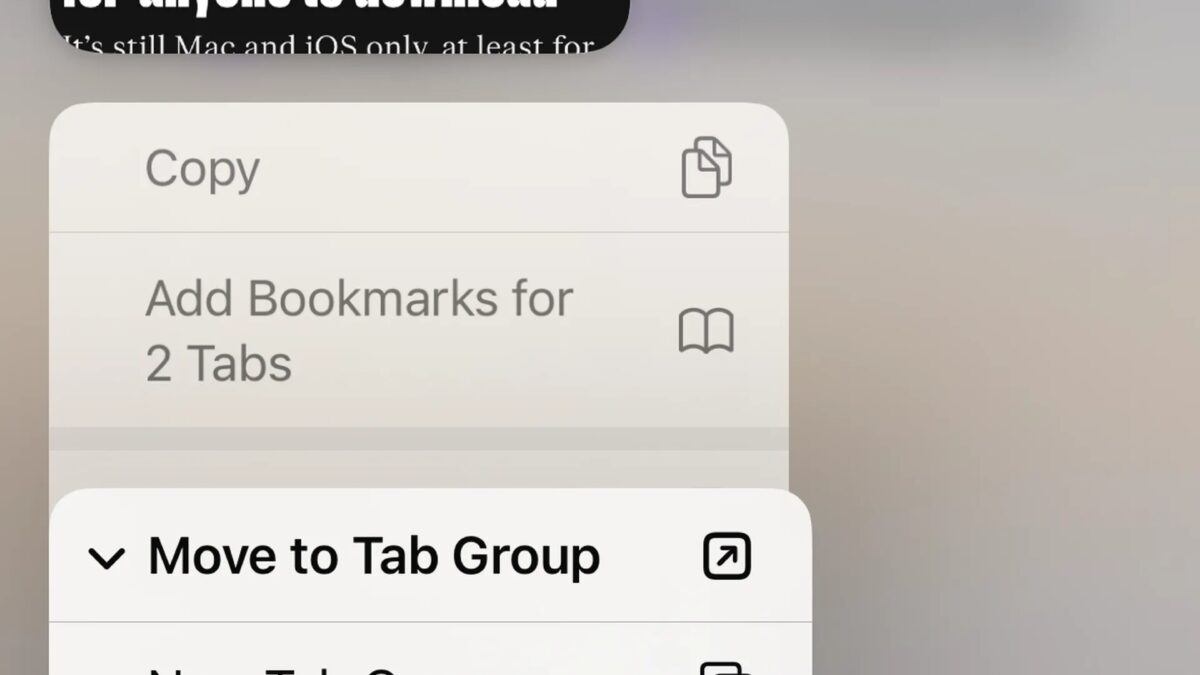
- В приложении Safari нажмите кнопку вкладки в правом нижнем углу. (Она состоит из двух квадратов.)
- Нажмите и удерживайте вкладку, которую хотите добавить, затем выберите Переместить в группу вкладок.
- Выберите новую группу вкладок.
- Назовите свою новую группу.